php小编新一为大家介绍一下在Win10电脑中如何删除多个用户账户的方法。Win10操作系统提供了简便的方式来管理用户账户,但是当需要删除多个用户账户时,可能会有些困惑。不用担心,本文将详细介绍如何在Win10电脑上快速删除多个用户账户,让您轻松解决这个问题。
win10电脑删除多个用户账户的方法
1、首先,我们需要在桌面上将【此电脑】进行右键点击,选择【管理】选项进入。
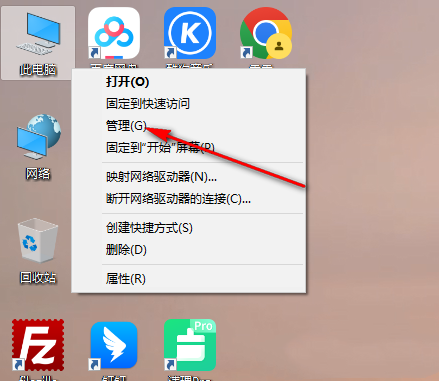
2、进入到计算机的管理页面中,将页面的左侧位置【本地用户和组】选项用鼠标左键点击打开。
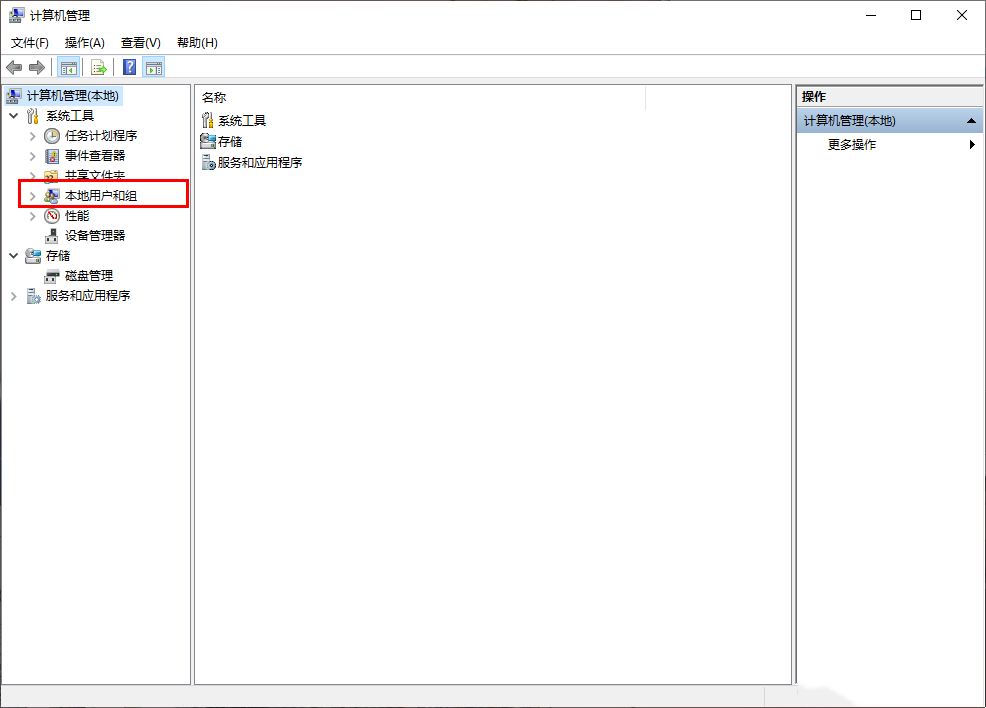
3、随后,在右侧即可弹出两个选项,这里我们直接将【用户】选项双击一下进入。

4、那么我们进入的页面中就可以查看到当前电脑中的用户名,直接将其中需要删除的用户名选中进行右键点击,选择【删除】即可。
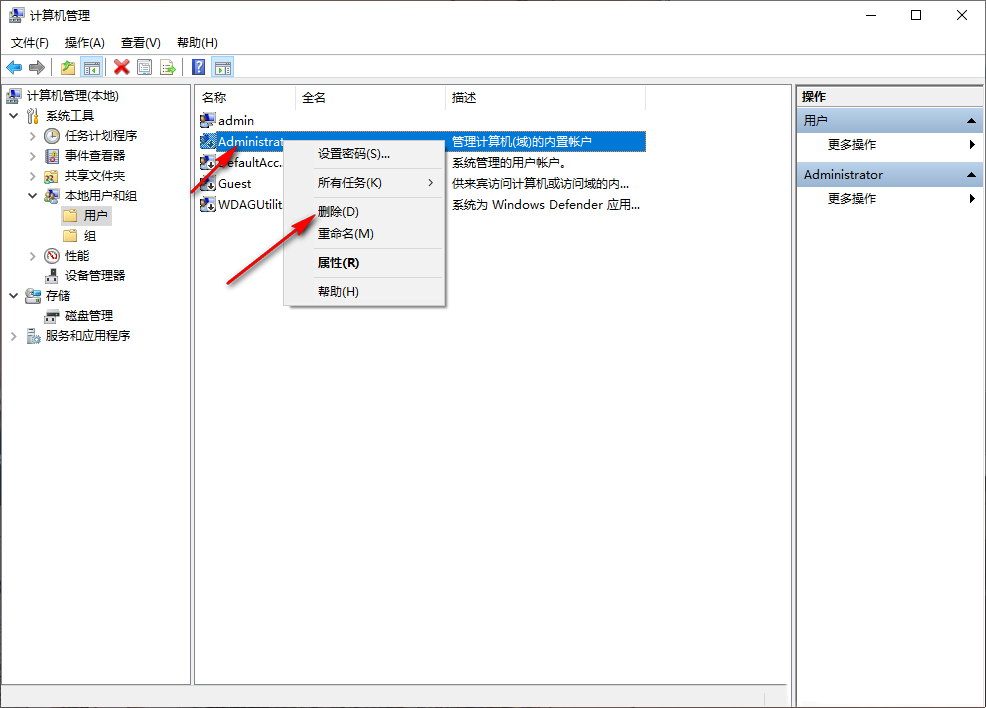
5、想要删除多个用户名的话,需要依次点击选中进行右键选择【删除】,不能一次性选中多个删除。
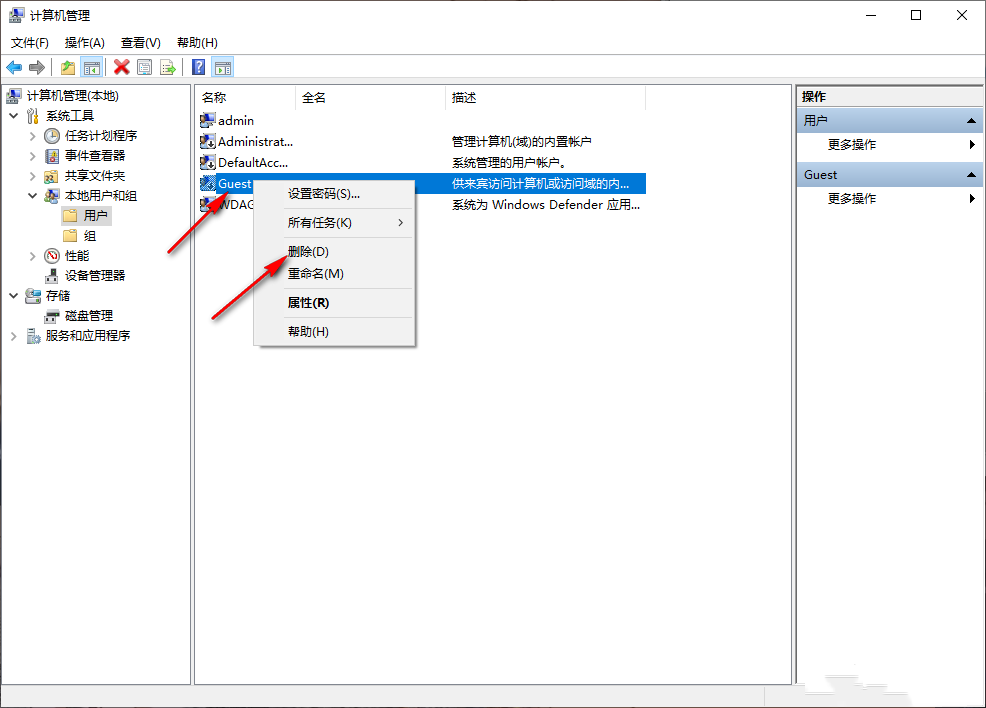
以上是win10怎么删除多个用户账户?win10电脑删除多个用户账户的方法的详细内容。更多信息请关注PHP中文网其他相关文章!




